Configurazione di TP-Link TL-WR841ND: connessione, Wi-Fi, Internet, IPTV
Nonostante il fatto che il router TP-Link TL-WR841ND sia già stato interrotto, ho deciso di preparare istruzioni dettagliate su come configurarlo. Con foto, screenshot e una descrizione dettagliata del processo di configurazione. Dovresti ottenere una guida per i manichini. Il che, come mi sembra, sarà utile a molti non solo per la configurazione, ma anche nel processo di risoluzione di alcuni problemi con il router. Poiché si tratta di un router molto popolare, sono sicuro che questa guida sarà rilevante per gli anni a venire.
TP-Link TL-WR841ND è davvero un modello molto popolare. Questo router, insieme al suo "fratello minore" TL-WR841N (che si differenzia infatti solo per le antenne non rimovibili), ha occupato quasi sempre i vertici delle vendite nei più diffusi negozi online. E la loro popolarità è evidente anche dalle istruzioni su questo sito e dalle domande nei commenti. Questo modello è stato aggiornato e migliorato molte volte. Sono disponibili 11 versioni hardware. Un ottimo router con un buon rapporto qualità / prezzo.
Per quanto riguarda l'impostazione di TP-Link TL-WR841ND, tutto è molto semplice lì. La configurazione può essere eseguita dal disco incluso o tramite l'interfaccia web. Configurerò tramite il pannello di controllo (tramite il browser). Come con qualsiasi router, l'importante è impostare i parametri corretti per la connessione a Internet. Quindi, è necessario configurare una rete Wi-Fi ed è opportuno modificare la password per accedere al pannello di controllo. Se hai una IPTV, dovrai anche fare alcune impostazioni.
Cercherò di descrivere tutto nel modo più dettagliato possibile. In alcuni casi, fornirò collegamenti ad altri articoli utili. Non raccogliere tutte le impostazioni (che non saranno utili a molti) su una pagina, e così l'istruzione non è molto grande e confusa.
Si consiglia di fare prima di impostare:
- Se il router è già stato configurato o hai già impostato alcuni parametri, ti consiglio di fare un ripristino delle impostazioni di fabbrica. È necessario tenere premuto il pulsante di ripristino (che è incassato nella custodia) per 10 secondi.
 Questo rimuoverà tutte le impostazioni vecchie e non necessarie.
Questo rimuoverà tutte le impostazioni vecchie e non necessarie. - Si consiglia inoltre di verificare la presenza di un nuovo firmware e, se disponibile, eseguire il flashing del TP-Link TL-WR841ND. Come fare questo, ho scritto in un articolo separato: come eseguire il flashing di un router Tp-link TL-WR841N (TL-WR841ND).
Come collegare TP-Link TL-WR841ND e andare alle impostazioni?
È possibile collegare immediatamente l'adattatore di alimentazione al router e collegarlo a una presa di corrente. Se gli indicatori sul router non si accendono, controllare se l'alimentazione è accesa con il pulsante situato vicino al connettore per il collegamento dell'adattatore di alimentazione.
Se hai un computer fisso o un laptop, ti consiglio di configurare il router tramite un cavo di rete collegandolo al tuo computer. Collegare il TP-Link TL-WR841ND al computer utilizzando il cavo di rete incluso.
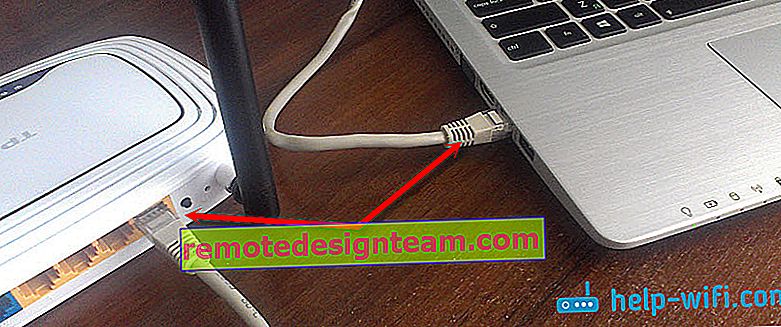
Quindi collega un cavo dal tuo ISP o modem ADSL alla porta WAN del router.

Assicurati di collegare tutto correttamente.
E se non ci fosse un computer / laptop?
In questo caso, puoi configurare TL-WR841ND dal tuo telefono o tablet. È chiaro che non sarai in grado di connetterti tramite un cavo di rete. Pertanto, è necessario connettersi a una rete Wi-Fi, che il router distribuirà immediatamente dopo l'accensione. Il nome di fabbrica della rete Wi-Fi è indicato (anche se non sempre) su un adesivo nella parte inferiore del router. Se la rete viene chiusa con una password, la stessa password (PIN) viene indicata anche sul router stesso.

In questa situazione, l'articolo potrebbe tornare utile: come configurare un router Wi-Fi da tablet o telefono.
Quando tutto è connesso, ci sediamo al computer o prendiamo un dispositivo mobile da cui configureremo TP-Link TL-WR841ND, apriremo qualsiasi browser e andremo su tplinkwifi.net . Puoi anche aprire le impostazioni in 192.168.0.1 o 192.168.1.1 .
È possibile vedere l'indirizzo per l'inserimento delle impostazioni del router e il login / password di fabbrica su un adesivo sul dispositivo stesso.L'indirizzo può dipendere dalla versione hardware del router. Nella pagina di autorizzazione, è necessario specificare il nome utente e la password. Fabbrica: admin e admin.
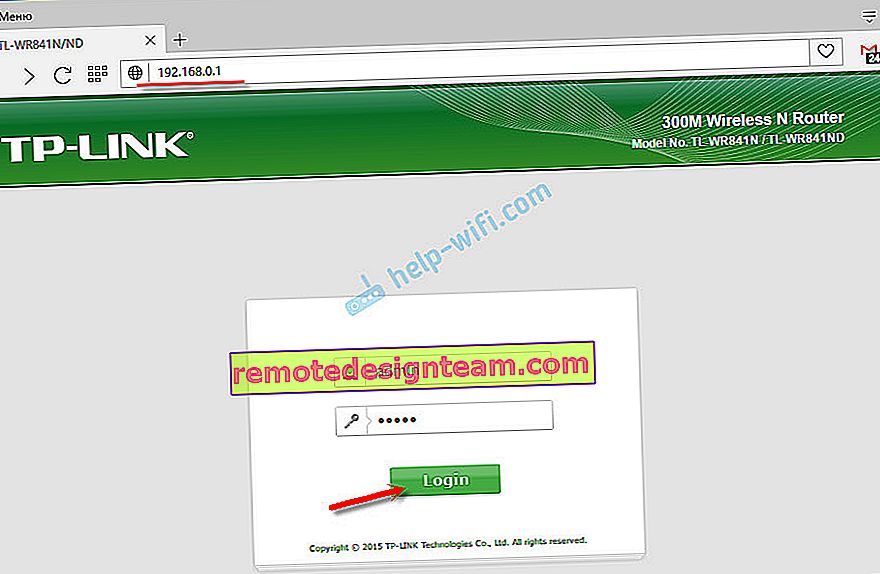
Articoli che possono tornare utili in questa fase:
- Come inserire le impostazioni del router TP-Link
- Cosa fare se non si immettono le impostazioni del router per 192.168.0.1 o 192.168.1.1.
È possibile utilizzare la procedura guidata di configurazione rapida per configurare. Forse ti sarà più conveniente.

Ti guiderò attraverso il processo di configurazione senza una procedura guidata.
Configurazione di una connessione Internet
Una volta entrati nell'interfaccia web del router, il primo passo è impostare una connessione Internet. In poche parole, nelle impostazioni del router, seleziona il tipo di connessione che utilizza il tuo provider e, se necessario, imposta i parametri desiderati.
Per impostare tutto senza problemi, è necessario disporre di informazioni di connessione accurate. È necessario sapere quale tipo di connessione specificare nelle impostazioni. Puoi controllare queste informazioni con il supporto del provider. E se non si dispone di "IP dinamico", sarà necessario impostare parametri aggiuntivi. Di solito è un nome utente e una password. Potrebbe esserci anche un indirizzo del server. Queste informazioni sono fornite dal provider. Sarebbe anche bello chiarire se esiste un'associazione per indirizzo MAC.Solo quando hai le informazioni di cui hai bisogno puoi iniziare la configurazione. Altrimenti possono esserci molti tentativi falliti.
IP dinamico (DHCP)
Se il provider utilizza questo tipo di connessione, Internet tramite il router dovrebbe funzionare senza ulteriori configurazioni (se il router è nelle impostazioni di fabbrica). Poiché "IP dinamico" è l'impostazione predefinita.
Nella sezione "Rete" - "WAN", è necessario verificare se è stato stabilito il tipo di connessione richiesto.
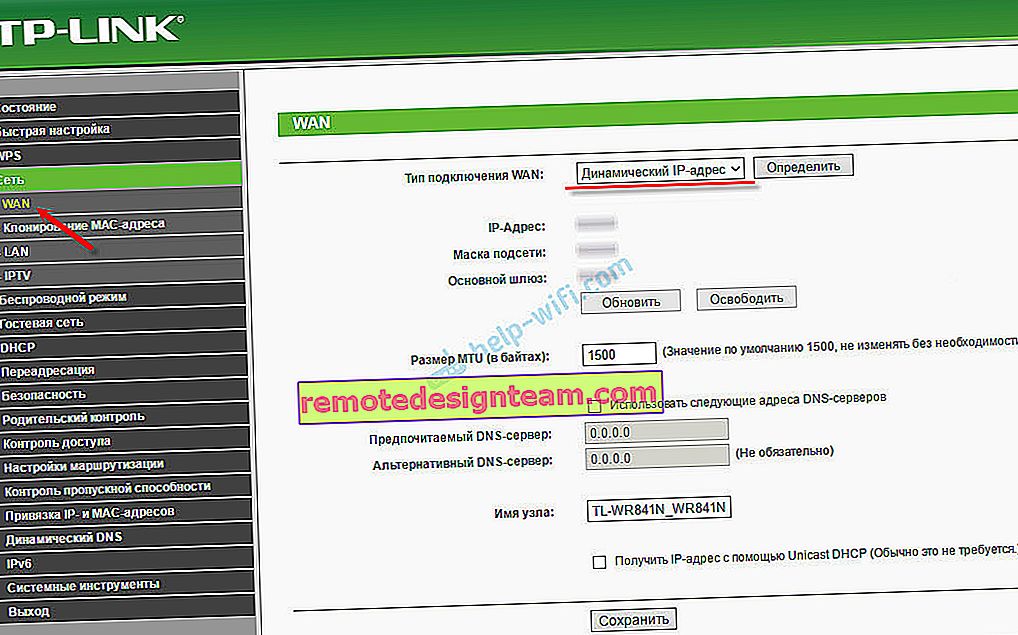
Se tutto è connesso e configurato correttamente, ma Internet non funziona tramite il router, molto probabilmente il tuo provider effettua un binding tramite l'indirizzo MAC. Chiarisci questo punto. Se è presente un binding, è necessario clonare l'indirizzo MAC sul router dal computer a cui è stata precedentemente connessa Internet o registrare l'indirizzo MAC del router con il provider. È indicato nella parte inferiore dell'adesivo.
È possibile clonare il MAC nella scheda "Rete" - "Clona indirizzo MAC".

Il router deve essere collegato via cavo al PC a cui era collegata Internet.
PPPoE e PPTP su TL-WR841ND (Rostelecom, Beeline)
Nella sezione WAN, seleziona il tipo di connessione PPPoE o PPTP appropriato. E di seguito, specifica i parametri richiesti. Di solito è un nome utente e una password. Inoltre, molto probabilmente è necessario impostare "IP dinamico" e assicurarsi di controllare che sia impostato "Connetti automaticamente".
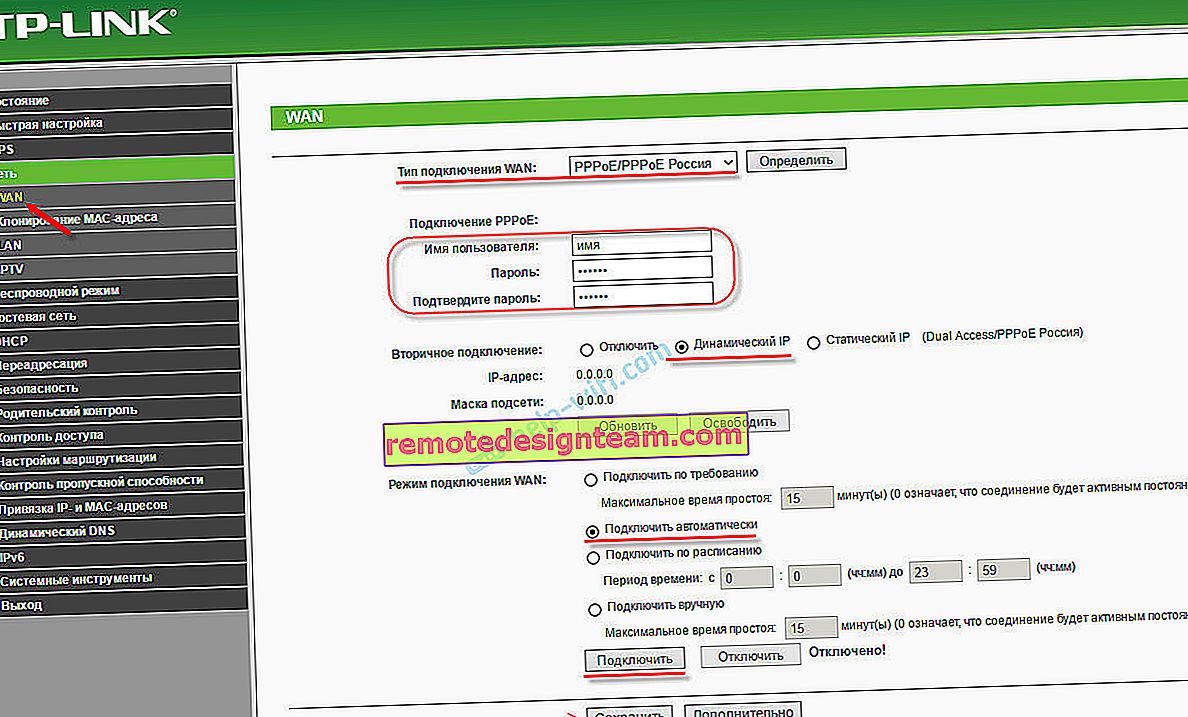
Successivamente, puoi provare ad avviare la connessione. E se la connessione viene stabilita, salva le impostazioni.
PPTP è configurato allo stesso modo. Solo lì potrebbe essere ancora necessario specificare l'indirizzo del server (esso, come altri parametri, è fornito dal provider).
E se non c'è connessione a Internet?
Verificare il collegamento del cavo alla porta WAN. Assicurati di impostare i parametri corretti. E controlla se esiste un'associazione per indirizzo MAC. Puoi scoprire tutto questo dal tuo provider. Notare anche come si comporta l'indicatore di Internet. Su TP-Link TL-WR841ND, dovrebbe lampeggiare attivamente in verde. Assicurati che Internet funzioni direttamente (senza router).
Importante! Se hai avviato una connessione a un ISP prima di installare il router sul tuo computer, ora non è necessario farlo. Abbiamo configurato questa connessione sul router. Ora stabilirà una connessione Internet.Se Internet non funziona tramite il router, non ha senso continuare la configurazione.
Articoli utili sull'argomento:
- Non c'è accesso a Internet tramite il router Tp-Link
- Il router non vede il cavo Internet. La porta WAN non funziona - se il router non risponde affatto alla connessione via cavo dal provider.
TP-Link TL-WR841ND: rete Wi-Fi e password
Per configurare le impostazioni di rete Wi-Fi, è necessario accedere alla "Modalità wireless" (Wireless). Qui dobbiamo specificare la nostra regione e cambiare il nome della rete Wi-Fi. Non consiglio di lasciare il nome della fabbrica.
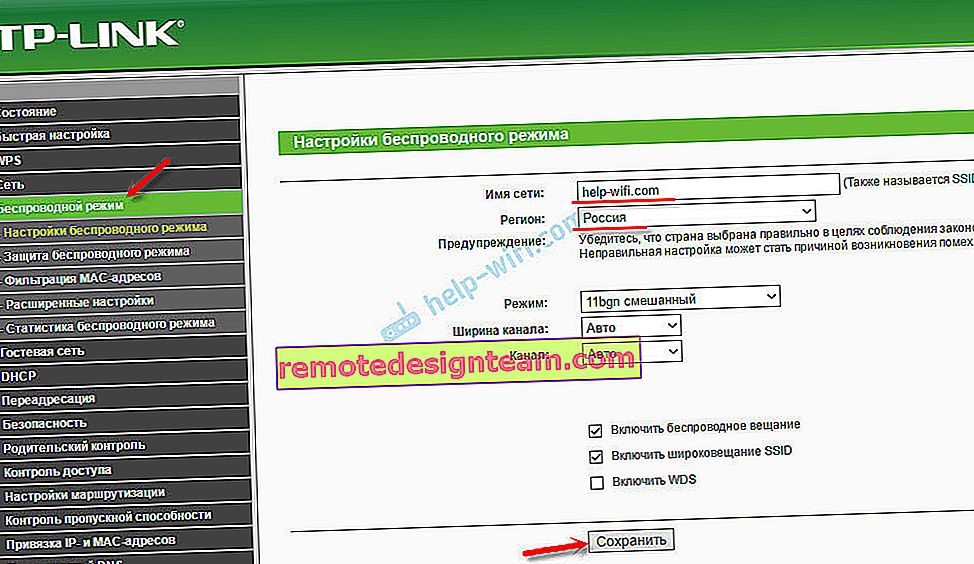
A sinistra, vai alla sezione successiva "Protezione wireless" e imposta una password per la nostra rete Wi-Fi. Imposta il tipo di sicurezza su WPA / WPA2 - Personale e imposta una password. Password in lettere inglesi. Deve essere lunga almeno 8 caratteri.
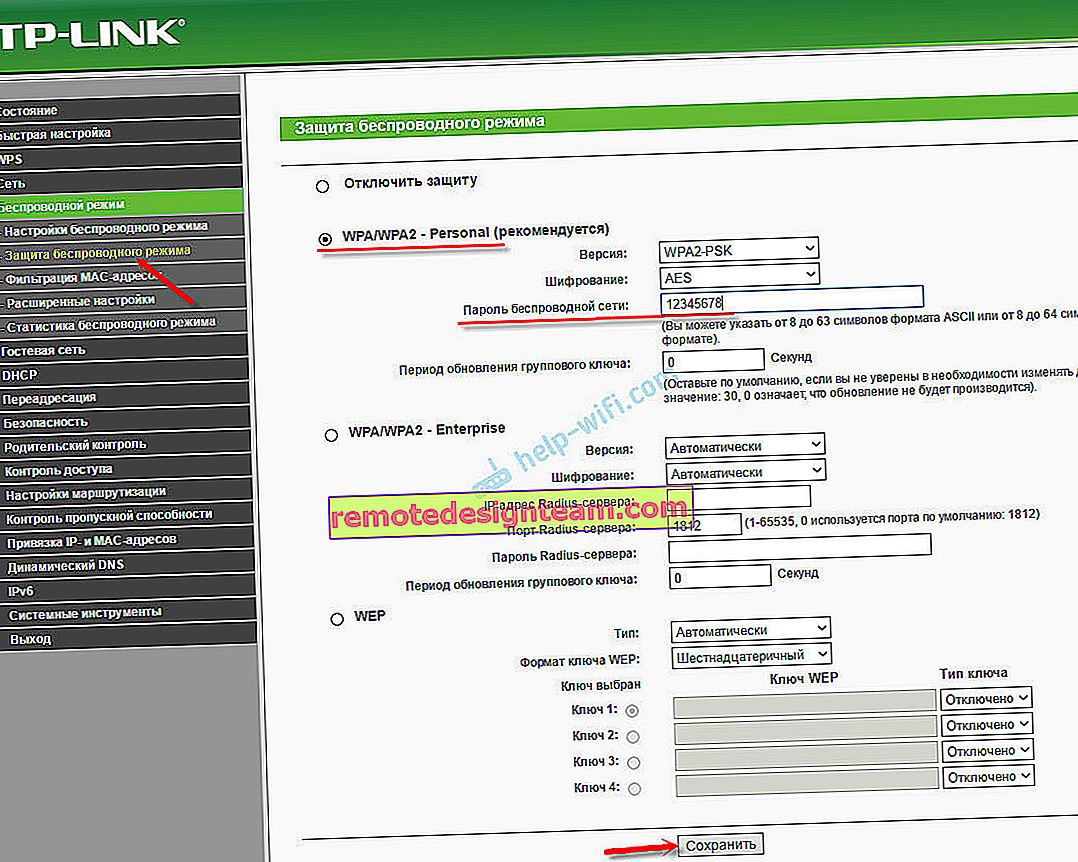
Salva le tue impostazioni. Si consiglia di annotare immediatamente la password. Se in futuro lo dimentichi, puoi guardarlo nel pannello di controllo o modificarlo. Puoi aggiungere un articolo ai tuoi segnalibri: come modificare o inserire la password Wi-Fi su TP-Link.
Questo completa la configurazione di base del router. Puoi ricaricarlo. Puoi farlo nella scheda "Strumenti di sistema" - "Riavvia".
Devi connettere i dispositivi al Wi-Fi con la nuova password che hai impostato nelle impostazioni.
Protezione del pannello di controllo
Ti consiglio di tornare alle impostazioni e cambiare la password di fabbrica admin, che devi inserire quando accedi alle impostazioni del router. Puoi farlo nella sezione "Strumenti di sistema" - "Password". È necessario specificare il vecchio admin e admin. Quindi impostare il nuovo nome utente e la nuova password due volte.
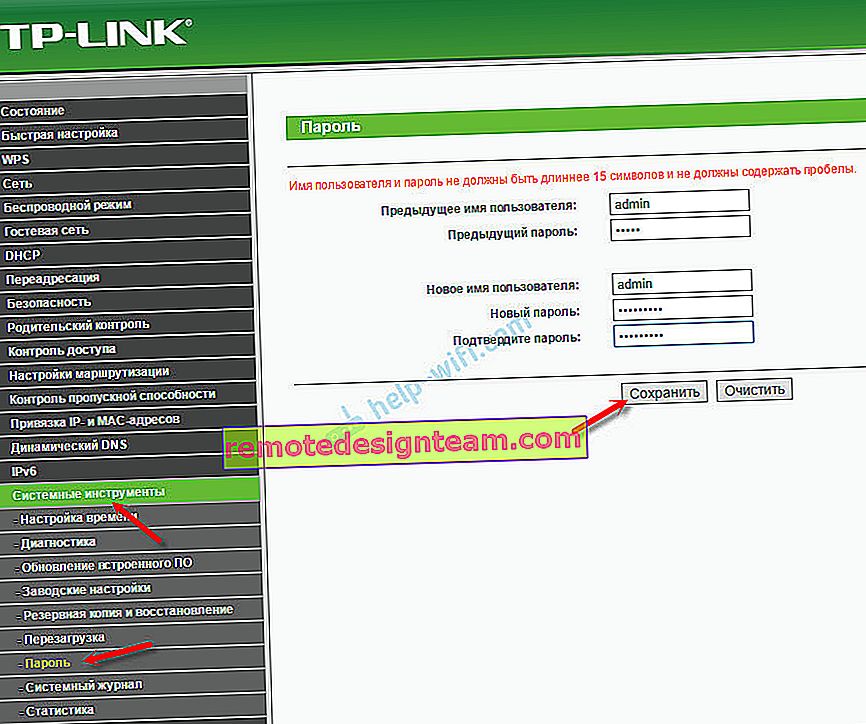
Dopo aver salvato le impostazioni, per accedere all'interfaccia web dovrai specificare una nuova password e un nuovo nome (se lo hai cambiato).
Configurazione IPTV su TP-Link TL-WR841ND
Nel caso in cui il provider fornisca un servizio di televisione interattiva digitale, è necessario configurare alcune impostazioni sul router. Questo può essere fatto nella scheda "Rete" - "IPTV".
Verificare se "IGMP Proxy" è abilitato, selezionare la modalità "Bridge" e selezionare il numero di porta LAN che (o quale) verrà assegnato per IPTV. È necessario collegare un set-top box a questa porta.
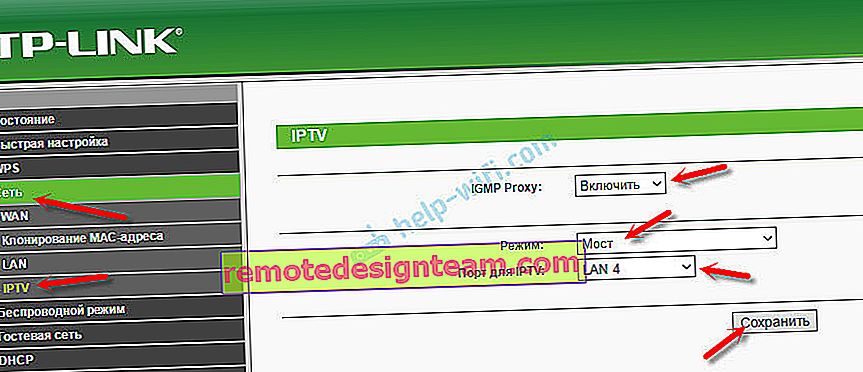
Se dopo aver salvato le impostazioni e riavviato l'IPTV TL-WR841ND non funziona, consultare l'articolo: Configurazione dell'IPTV sui router TP-Link. Lì ho descritto tutto in modo più dettagliato. Forse, nel tuo caso, devi registrare un altro ID VLAN.
È tutto. Come al solito, puoi lasciare le tue domande nei commenti. Risponderò a tutti!
 Questo rimuoverà tutte le impostazioni vecchie e non necessarie.
Questo rimuoverà tutte le impostazioni vecchie e non necessarie.








